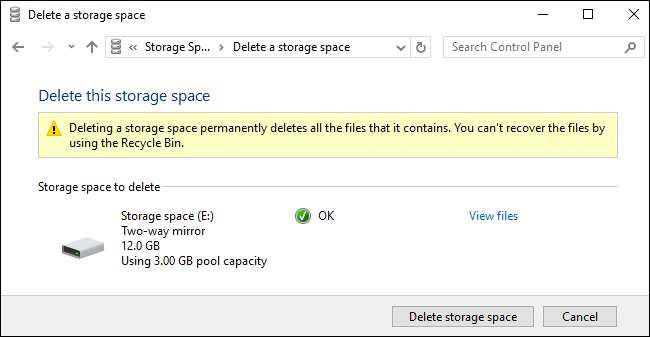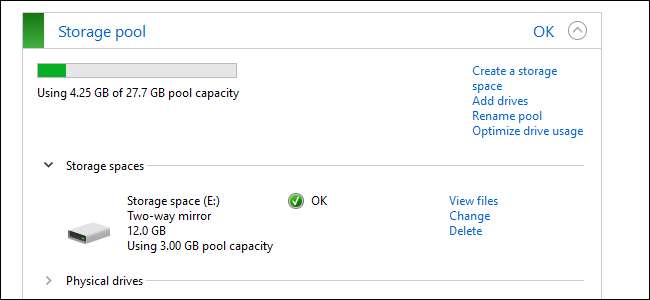
Функция дисковых пространств, встроенная в Windows, позволяет объединить несколько жестких дисков в один виртуальный диск. Он может зеркально отображать данные на нескольких дисках для резервирования или объединять несколько физических дисков в единый пул хранения. Storage Spaces похож на RAID или LVM в Linux .
Эта функция была добавлена в Windows 8 и улучшена в Windows 10. Она доступна во всех выпусках Windows 8 и 10, включая выпуски Home.
Что такое места для хранения?
Чтобы создать дисковое пространство, вам понадобится как минимум два физических диска на вашем компьютере. Это могут быть внутренние диски или внешние диски, подключенные через USB.
Пространства хранения позволяют создавать «пул хранения» из двух или более физических дисков, группируя их вместе. После того как вы создали пул хранения, состоящий из двух или более физических дисков, вы можете создать три типа «пространств», используя этот пул:
- А простое пространство спроектирован так, чтобы предоставить вам максимально возможное пространство для хранения, но не обеспечивает никакой защиты от сбоя диска. Windows будет хранить только одну копию ваших данных на всех дисках. Если один из этих дисков выйдет из строя, ваши данные будут потеряны и повреждены. Это идеально подходит для временных данных.
- А зеркальное пространство разработан, чтобы защитить вас от сбоя диска, сохраняя несколько копий ваших файлов. Один диск - или несколько дисков, в зависимости от того, как вы его настраиваете - может выйти из строя, и вы не потеряете никаких данных. Это идеально подходит для защиты важных данных от сбоев оборудования.
- А пространство четности разработан как компромисс. Windows сохранит одну копию ваших данных вместе с информация о четности . У вас будет больше места, и вы будете защищены, если выйдет из строя хотя бы один диск. Однако пространства четности медленнее, чем простые и зеркальные пространства . Это решение идеально подходит для архивирования данных, а не данных, которые вы часто используете.
Если вы решите отформатировать зеркало или пространство с четностью с помощью отказоустойчивой файловой системы Windows (ReFS), Windows будет автоматически отслеживать и поддерживать целостность файлов, чтобы предотвратить повреждение файлов.
Как создать место для хранения
Вы можете создать дисковое пространство из панели управления. Сначала подключите диски, которые хотите сгруппировать, к своему компьютеру. Затем перейдите в Панель управления> Система и безопасность> Хранилища. Вы также можете просто выполнить поиск «Storage Spaces» в меню «Пуск».
Щелкните ссылку «Создать новый пул и место для хранения», чтобы начать.
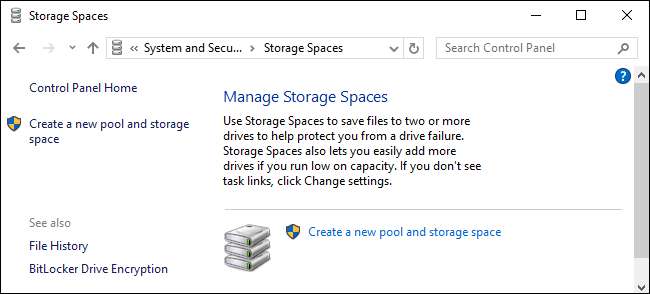
Выберите диски, которые вы хотите добавить в пул, и нажмите «Создать пул», чтобы создать пул хранения из этих дисков.
Предупреждение : Все данные на выбранных дисках будут удалены, поэтому резервное копирование любых важных данных прежде чем продолжить!
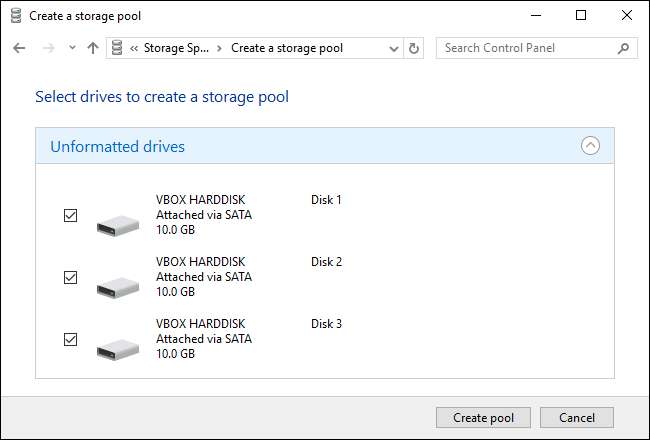
После создания пула вам будет предложено настроить новое пространство для хранения. Введите имя для дискового пространства и выберите букву диска. Пространство для хранения будет отображаться с этим именем и буквой диска в Windows.
Вы можете выбрать либо стандартную Windows Файловая система NTFS или ReFS, новая отказоустойчивая файловая система. Если вы будете использовать зеркалирование или контроль четности для защиты от потери данных, мы рекомендуем выбрать ReFS для его функций защиты целостности файлов.
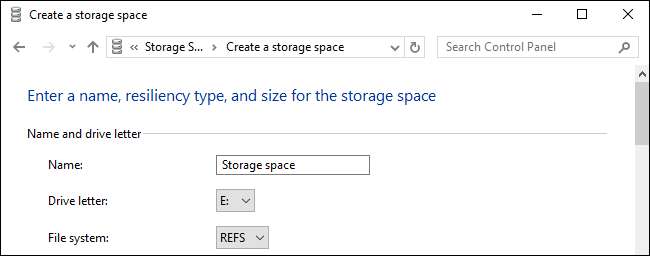
Вам нужно будет выбрать тип устойчивости. Выберите «Простой (без отказоустойчивости)» для большого пула хранилищ, не обеспечивающего защиты от сбоя диска. Выберите «Двустороннее зеркало», чтобы сохранить две копии ваших данных на дисках, или выберите «Трехстороннее зеркало», чтобы сохранить три копии ваших данных на дисках. Выберите «Четность», чтобы защитить себя от сбоя одного диска и иметь больше места, но помните, что пространство с четностью заметно медленнее, чем другие варианты здесь.
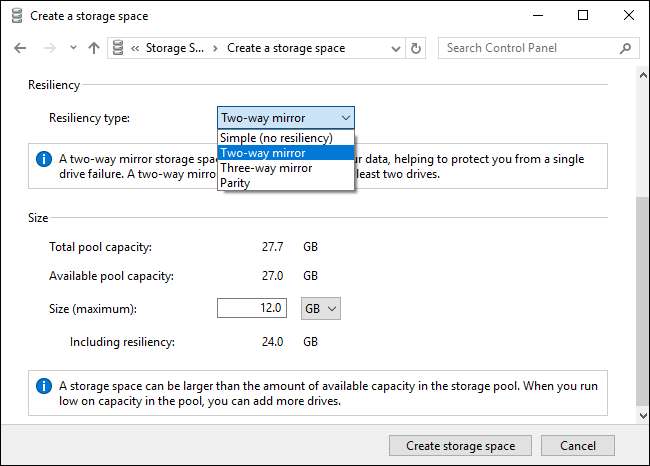
Здесь вам также необходимо выбрать размер места для хранения. Интерфейс покажет вам максимально доступный объем памяти, который у вас есть, который будет варьироваться в зависимости от типа создаваемого пространства.
Этот интерфейс позволяет создавать пулы хранения, размер которых превышает объем доступного физического пространства хранения. Когда физическое хранилище заполняется, вы можете подключить другой диск и использовать его преимущества без дополнительной настройки.
Нажмите «Создать место для хранения», когда закончите настройку места для хранения.
Как использовать места для хранения
Созданное пространство для хранения будет отображаться как стандартный диск в разделе «Этот компьютер» с настроенными вами именем и буквой диска. Он не отличается от обычного физического диска для Windows и программ рабочего стола, которые вы используете.
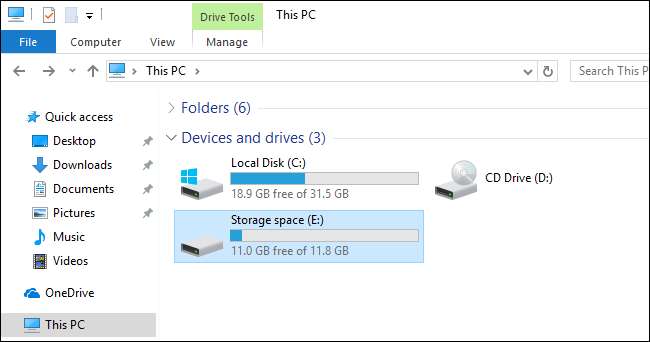
Вы можете делать все, что и с обычным диском, с местом для хранения. Например, вы можете даже включить шифрование диска BitLocker для этого.

Как управлять дисковыми пространствами
После создания дискового пространства вы можете вернуться на панель Storage Spaces на панели управления, чтобы управлять им.
Чтобы создать новое пространство для хранения, нажмите «Создать пространство для хранения». Вы можете создать столько отдельных мест для хранения, сколько захотите. Вы ограничены только количеством доступных физических дисков.
Чтобы переименовать пул хранения, нажмите «Переименовать пул» под этим пулом хранения. Чтобы переименовать дисковое пространство, изменить букву диска или указать другой размер, нажмите «Изменить» справа от пространства.
Если вы изначально создали пул хранения в Windows 8, вы увидите ссылку «Пул обновления», которую можно нажать, чтобы воспользоваться новыми функциями в Windows 10. Обновленный пул хранения будет совместим только с Windows 10 и Windows 8 больше не сможет им пользоваться. После обновления пула вы сможете удалять диски из пулов и оптимизировать их использование.
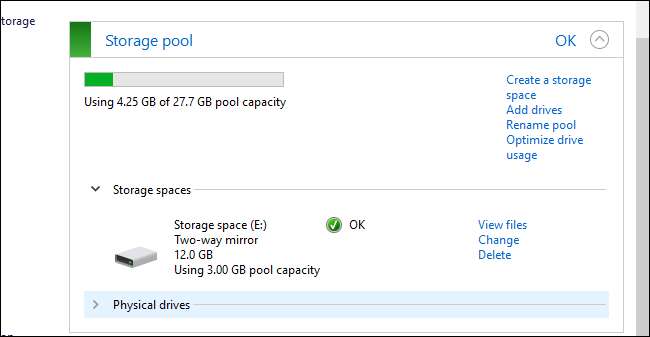
Чтобы добавить диски в существующее пространство для хранения, нажмите «Добавить диски» и выберите диски, которые хотите добавить. Выберите параметр «Оптимизировать использование диска для распределения существующих данных по всем дискам», чтобы Windows разумно переупорядочивала данные.
Если вы не выбрали этот параметр при добавлении диска, вы можете после этого нажать «Оптимизировать использование диска». Параметр «Оптимизировать использование диска» является новым в Windows 10. Вам также следует запустить параметр «Оптимизировать использование диска» после обновления пула, изначально созданного в Windows 8.
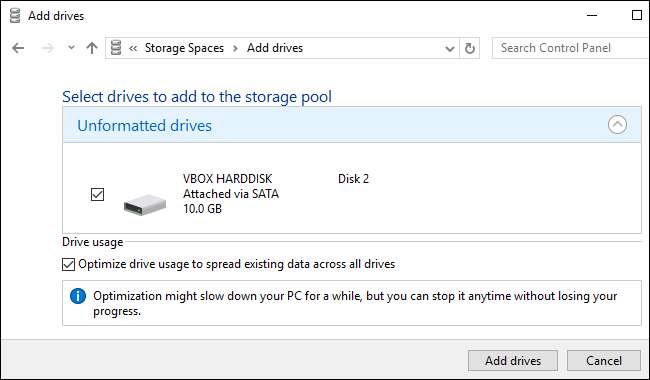
Чтобы удалить физический диск из пула хранения, разверните раздел «Физические диски» под этим пулом хранения и щелкните ссылку «Подготовить к удалению» рядом с диском, который нужно удалить.
Windows переместит данные с физического диска на другие физические диски в хранилище. После этого диск будет отмечен как «Готовый к удалению», и вы можете щелкнуть ссылку «Удалить», чтобы удалить диск из пула.
Тогда ты можешь использовать инструмент управления дисками чтобы разбить и отформатировать пустой диск.

Вы также можете удалить отсюда пространство для хранения или пул хранения, нажав «Удалить» справа от места для хранения.
Предупреждение : Если вы удалите место для хранения, вы потеряете все данные в нем, поэтому сначала сделайте резервную копию всех важных данных!
После удаления дискового пространства щелкните опцию «Удалить пул» справа от пула хранения, чтобы удалить пул дисков.